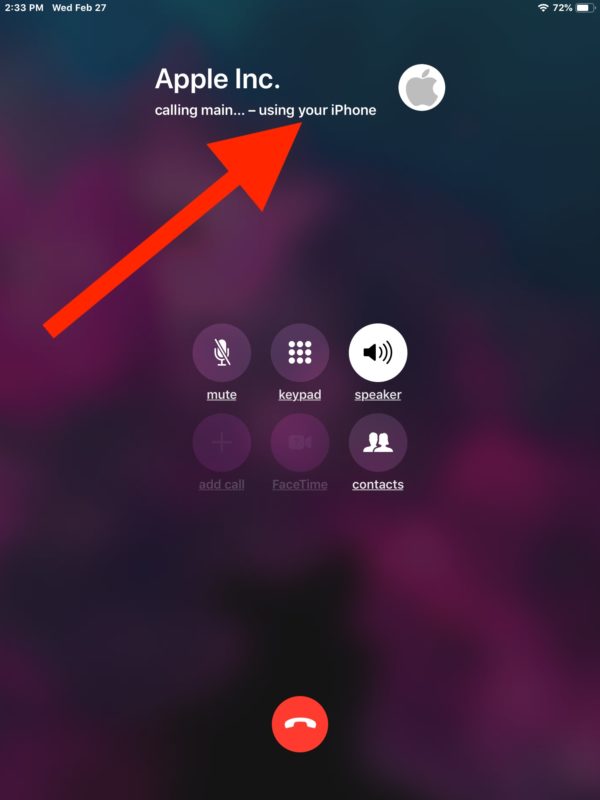Enhavtabelo
Ĉu vi scias, ke vi povas dividi funkciojn inter viaj Apple-aparatoj? Rezultas, ke vi povas fari iPhone, iPad, Apple Watch aŭ iPod touch kunlabori pli efike.
Ekzemple, se vi lastatempe investis en iPad, vi povas uzi ĝin por sendi kaj ricevi telefonon. vokoj. Interese, ĉu ne?
Apple nomas ĉi tion kontinueco trajto. Ĝi permesas vin konekti viajn aparatojn por optimumigi ilian agadon kaj profiti la plej grandan parton de ili.
Tiel, la kapablo de la iPad fari telefonvokojn estas ankoraŭ alia kontinua funkcio. Legu plu por lerni pli pri ĝi.
Faru kaj Ricevu Telefonajn Vokojn sur Via iPad.
Estas pluraj manieroj por vi fari kaj ricevi telefonvokojn per iPad. Tamen, vi devas konsideri specifajn postulojn. Ekzemple, se vi planas konekti iPad kun via iPhone, ambaŭ aparatoj devus esti.
- Konektitaj al reto reto
- Ensalutinta al iCloud kun simila Apple-ID.
- Konektita al la sama reto (Ethernet aŭ Wi-fi)
- Ensalutinta al FaceTime kun la sama Apple-ID
Malsupre estas kelkaj metodoj por fari kaj ricevi telefonvokojn de via iPad aŭ iPod touch.
Uzu Wifi Vokadon
Sekvu la subajn instrukciojn post kiam vi konektos viajn aparatojn (iPhone + iPad aŭ iPod touch) al simila reto.
Sur via iPhone
- Iru al la agordoj kaj poste alklaku Telefono
- Vi vidos aldoni WifiVoki tuj apud via portantonomo
- Vi eble bezonos kontroli vian adreson por krizservoj
- Ebligi Wifi Vokadon por aliaj aparatoj
- Vi vidos la aparatojn aperi sur via ekrano (iPad aŭ iPod)
- Enŝaltu la aparatojn Enŝaltu (Tiuj, kiujn vi volas uzi por voki)
Ĝis ĉi tie, vi ĝustigis la agordojn en via iPhone, nun en via iPad aŭ iPod
- Iru al agordoj
- Elektu Facetime-Apon
- Alklaku Vokojn de iPhone
- Vi vidos opcion Ĝisdatigu al wifi-voko, frapu ĝin
Noto : Via Apple Watch aŭtomate ŝaltas Wifi-vokon kiam la funkcio Vokoj sur Aliaj Aparatoj estas ebligita.
Activita. via Mac
Vidu ankaŭ: Kiel Malŝalti WiFi Assist - Detala Gvidilo- Malfermu FaceTime-Apon
- Elektu Preferojn
- Alklaku Enŝalti Vokojn de iPhone
- Elektu Wifi-Vokadon, kaj vi finos!
Se vi ne povas fari telefonvokon ĉi-momente, kontrolu la jenajn aferojn.
- Certu, ke vi uzas la saman Apple-ID en iPhone kaj la alia aparato, kiun vi provas konekti.
- Vidu, ke via Permesu Vokojn sur Aliaj Aparatoj funkcio estas ebligita en via iPhone kaj ke via aparato montras sub Permesi Vokojn.
Faru Telefonan Vokon
Post kiam vi sukcese konektis viajn aparatojn, jen kiel vi povas voki de via iPod touch aŭ iPad
- Iru al la FaceTime-apliko
- Trovu Audion kaj alklakuĝi
- Enigu la kontaktan numeron, kiun vi volas voki
- Alklaku Wifi-vokon
Jen ĝi! Vi nun povas fari kaj ricevi vokojn sur via iPad.
Por Apple Watch
- Malfermu Telefonan Apon
- Elektu FaceTime-adreson aŭ kontaktu vin volas voki
- Alklaku wifi-vokon, kaj vi estas bona!
Pliaj Konsiloj
Se vi estas; ankoraŭ ne povas uzi la funkcion de Wifi-vokado, jen kelkaj aferoj, kiujn vi eble bezonos rigardi.
Vidu ankaŭ: Kiel Uzi iPhone Wifi sur tekkomputilo- Certigu, ke via portanto permesas Wifi-vokon
- Ĝisdatigu vian iOS-aparatoj al la plej nova versio
Sekvante ĉi tion, jen kion vi devas fari
- Rekomenci vian iPhone
- Restarigi la retajn agordojn
- Konektiĝu al la reto reto
- Iru al agordo kaj ebligu Vifi-vokon
Post ĉi tio, vi povos fari alvokojn. aliaj aparatoj kun via iPad.
Aplikoj por Telefona Voko de iPad
Vi povas fari kaj ricevi vokojn sur via iPad per la metodo priskribita supre. Tamen, pluraj aplikaĵoj disponeblaj en App Store ankaŭ permesas al vi voki. Malsupre, ni diskutos iujn.
Skajpo
Ĉi tiu uzebla aplikaĵo estas bonega por voki kun via iPad. Post kiam vi instalos la apon kaj ensalutis, viaj kontaktoj aŭtomate aperos sur via iPad.
Estas tamen nepre, ke vi havas interretan konekton. Jen kelkaj funkcioj, kiujn ĉi tiu aplikaĵo ofertas.
- Ekrankundivido
- HD videovokado
- Audiovokado
- Mesaĝado
Google Voice
Ĉu vi scias, ke Guglo ofertas interretan vokan servon? Kun Google Voice, vi povas fari alvokojn sufiĉe rapide.
Ĉi tiu programaro konektas kun via poŝtelefona aŭ loka kablita telefona sistemo. Do, ĉiuj vokoj faritaj per Google-voĉo estas direktitaj tra la PSTN (Publika Ŝaltita Telefona Reto). Jen kiel ĝi funkcias.
- Elŝutu la Google Voice App por iOS
- Akceptu la Kondiĉojn kaj Politikojn
- Por akiri Guglo Voĉa Nombro, enigu regionan kodon
- Listo de nombroj aperos sur via ekrano; elektu iun ajn
- Konfirmu vian ekzistantan telefonnumeron
- Enigu la telefonnumeron de Google Voice kaj premu Sendu Kodon
- Kiam vi ricevas la kodon, Konfirmu ĝin, kaj vi estas bona!
WhatsApp estas ankoraŭ alia aplikaĵo, kiun vi povas uzi por fari kaj ricevi vokojn sur iPad. Do, vi ne devos kuri al via telefono ĉiufoje kiam ĝi sonoras; anstataŭe, vi povas kapti vian iPad.
Vi povas voki, sendi mesaĝojn, dividi fotojn kaj filmetojn kaj eĉ fari videovokojn. Ankaŭ WhatsApp havas fin-al-finan ĉifradon, do viaj datumoj estas sufiĉe sekuraj.
Facebook Messenger
Se vi havas Facebook-konton, vi povas uzi mesaĝiston por voki kun iPad.
Ĉio, kion vi devas fari, estas malfermi Messenger kaj elekti la kontakton, kiun vi volas voki. Nun alklaku la vokan ikonon supre dekstre. Ĝi estasankaŭ eblas fari videovokon per frapeto de la video-piktogramo tuj apud ĝi.
Krome, vi povas dividi fotojn, filmetojn kaj glumarkojn kun viaj amikoj.
iCall
Ĉi tio estas oficiala aplikaĵo por voki sur via iPad. Elŝutu la aplikaĵon kaj ekfunkciigu ĝin.
Per iCall, vi povas fari ne nur senpagajn vokojn sed ankaŭ registri envenantajn vokojn samtempe. Krome, vi povas dividi la registradojn. Ekzemple, se vi ne povas ĉeesti gravan kunvenon pro iuj neantaŭviditaj cirkonstancoj, vi povas peti vian amikon registri ĝin kaj dividi ĝin kun vi poste.
Viber
Por tiuj, kiuj ŝatus fari ĝin. eviti neatendite altajn fakturojn, Viber estas bonega elekto. Vi tamen bezonos fortan wifi-konekton.
Post kiam vi instalis la apon de google play, vi povas sinkronigi viajn kontaktojn sur iPad kaj ĝui senpagajn vokojn iam ajn kaj ie ajn!
Faru certe la persono, kiun vi vokas, havas Viber instalitan sur sia aparato. Se ili faras, vi povas sendi kaj ricevi vokojn sen ĝeno.
Telegram
Telegram-mesaĝilo estas alia plej-taksa aplikaĵo por senpagaj vokoj. Vi povas sendi kaj ricevi amaskomunikilaron, redakti fotojn kaj filmetojn, kaj mesaĝi viajn amikojn kaj kolegojn.
Ankaŭ, la aplikaĵo estas ĉifrita, do vi ne devos zorgi pri kunhavigo de sentemaj informoj. Vi povas elŝuti la apon iam ajn el App Store sur via iPad.
Tamen, certigu, ke vi ĝisdatigas vian iPad alla plej nova versio ĉar la aplikaĵo ne kongruas kun pli malnovaj versioj de iOS.
Linio 2
Kun ĝiaj bonegaj VoIP-funkcioj, ĉi tiu aplikaĵo estis klasifikita kiel unu el la plej bonaj 10 programoj de la New York Times Magazine.
Linio 2 ofertas mesaĝojn pri usonaj kaj kanadaj numeroj kaj permesas vin fari konferencan telefonon kun ĝis 20 homoj!
Kun la mirinda kaj ĝena- senpagan servon, vi povas ĝui vokan sperton similan al iPhone.
Konkludo
Se vi havas plurajn Apple-aparatojn hejme, vi eble volas maksimumigi ilian uzon. Tiel, se vi planas fari kaj ricevi vokojn sur via iPad, vi povas sekvi la instrukciojn en ĉi tiu gvidilo.
Vi devas tamen certigi, ke vi havas aktivan interretan konekton ĉar iu el la ĉi-supraj metodoj postulas vin. havi unu.